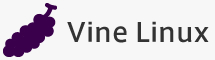メールクライアント Mew
Vine Linux では様々なユーザの好みに応えるため、UNIX で標準的に用意されている mail コマンドをはじめ、いくつかのメールクライアント(メーラ、MUA)を提供しています。ここでは、その中でも定評のある Mew について簡単に紹介します。
Mew は Emacs や Xemacs 上で動作する人気の高いメーラです。Mew の詳細や FAQ は http://www.mew.org/ を参照して下さい。
設定を行う前に、次の事を確認して下さい。
- インターネットに接続できる → PPP の設定や LAN の設定
- メール受信サーバ名(POP サーバ名) → プロバイダ等
- メール送信サーバ名(SMTP サーバ名) → プロバイダ等
- あなたのメールアドレス → プロバイダ等
- メール用のパスワード → プロバイダ等
- ■ 基本設定
-
Mew の設定ファイルは ~/.mew.elです。~/.mew.el をエディタで開くと設定の雛型とともにコメントが書かれていますので必要な設定を上書きしてください。
たとえば、POPサーバ(受信用)とSMTPサーバ(送信用)の設定を変更する場合は、以下の様に修正してください。
;; ;; メールサーバの設定 ;; ;; POP サーバの設定 (setq mew-name "Taro Yamada") ;; (user-full-name) 1 (setq mew-user "taro") ;; (user-login-name) 2 (setq mew-mail-domain "taro.jp") 3 (setq mew-pop-user "taro") ;; (user-login-name) 4 (setq mew-pop-server "pop.taro.jp") ;; if not localhost 5 ;; (setq mew-pop-ssh-server "your POP server") ;; if not localhost ;; (setq mew-icon-directory "icon directory") ;; if using XEmacs/Emacs 21 ;; POP の認証方式の設定 ;; APOP は 'apop を、POP は 'pass (USER/PASS (生パスワード)) に設定 (setq mew-pop-auth 'pass) ;; POP サーバからメッセージを取得後、 ;; POP サーバにあるメッセージを削除するなら t ;; 残すなら nil に設定 ;; N日残すなら N に設定 (setq mew-pop-delete 7) ;; POP サーバからメッセージを取得するサイズの設定 (setq mew-pop-size (* 54 1024)) ;; 4K hdr + 50K bdy ;; SMTP サーバの設定 (setq mew-smtp-server "mail.taro.jp") ;; if not localhost 6
山田太郎さんの場合
メールユーザ名
メールアドレスのドメイン名
POP ユーザ名
POP サーバ名
メール送信サーバ名
設定ができたら、保存して、エディタを終了して下さい。
- ■ メールの読み書き
-
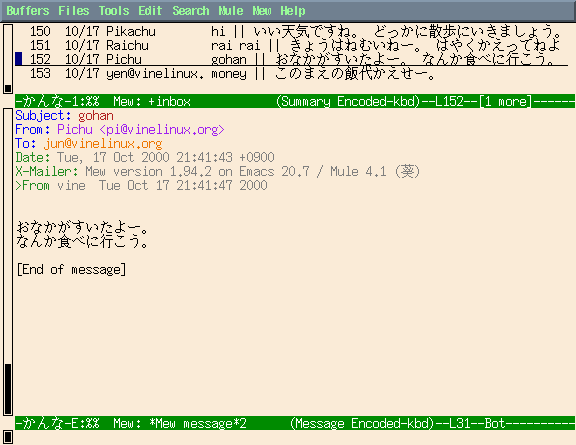
設定が終了したら mew を使ってみます。emacs または xemacs を起動し、M-x mewと入力します。メールを受信するにはiと押して下さい。画面が黒くなったらメール用のパスワードを入力します。すると到着したメールの一覧が表示されます。
読みたいメールにカーソルを合わせてスペースキーを押すと、その内容を読むことができます。長い文章の場合、次のページを表示させるのもスペースキーです。最後まで読み終えてスペースキーを押すと、次のメールが表示されます。
mew を一時閉じておくには q を押します。完全に終了する場合は Q を押します。
電子メールを出してみましょう。到着したメールの一覧が表示されているところでwを押すと、
と表示されます。To: (相手のアドレスを書く) Subject: (題名を書く) From: (自分のメールアドレスが入っている) Fcc: +backup X-Mailer: Mew version 2.2 on Emacs 20.7 / Mule 4.1 (AOI) ---- (ここから本文を書く)
宛先(To:)にはメールを送る相手のアドレスを入力します。題目(Subject:)には内容を表す簡潔な題を入力します。本文は ---- よりも下に書きます。ファイルをメールに挿入するには、 C-x iと入力します。ここで、下のミニバッファに「Insert file:~/」と現れますので、/の後にファイル名を入力します。
本文を書き終えたらメールを送信します。まず、C-c C-cと入力します。 下のミニバッファに確認メッセージが現れますが、単にyと入力します。 こうするとメールが送信されます。